Ako importovať Delicious záložky so značkami do Evernote

Ak by Delicious zmizla, aká by bola tvoja obľúbená alternatíva? Evernote je pre mňa naozaj môj ísť do záložku nástroj, pretože to robí oveľa viac akoiba webové stránky. Toto je dôležitý problém, keď si uvedomíte, že minulý týždeň sme sa dozvedeli, že veci v spoločnosti Delicious sú práve teraz neskutočné. Ak chcete nadviazať na tento víkend, keď sme sa zamerali na spôsob zálohovania vašich záložiek Delicious, ak by sa to najhoršie stalo, tu je návod, ako tento záložný súbor importovať do spoločnosti Evernote.
Hoci Evernote Blog poskytujekrok za krokom proces importovania Delicious záložiek do Evernote, ich proces importuje iba údaje zo záložiek a poznámok, ale údaje TAG sú vynechané. Ouch… preverme si, ako importovať všetko - údaje vrátane poznámky, záložka a tagy!
Krok 1
Exportujte svoje Delicious záložky do XML
Poznámka: Ak sa prihlasujete do programu Delicious prostredníctvom účtu Yahoo na správne exportovanie záložiek budete musieť použiť adresu http://deliciousxml.com.
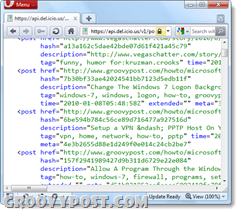
Krok 2
Otvorené .xml súbor, ktorý ste uložili s programom Poznámkový blok alebo iným čítačom XML. Teraz skopírujte celý hárok kódu a vložte ho do poľa na nasledujúcej webovej stránke podľa toho, aký operačný systém používate.
- Používatelia počítačov Mac: http://jsdo.it/palaniraja/uphW/fullscreen
- Používatelia systému Windows: http://jsdo.it/palaniraja/aNtf/fullscreen
Osobitné poďakovanie patrí http://dr-palaniraja.blogspot.com/ na vývoj prevodníka.
Po prilepení kliknite na Evernote XML (.enex), prosím Tlačidlo. Okamžite by sa mal skonvertovať a tlačidlo zmizne.
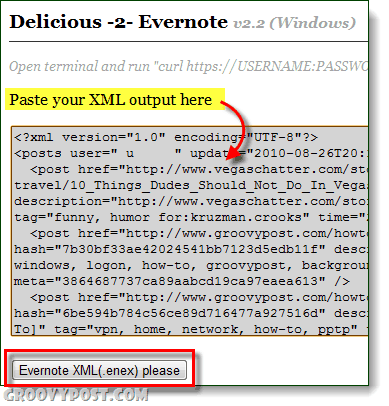
Krok 3
kópie - celú kolónku kódu a - vložiť obsah do prázdneho okna programu Poznámkový blok.
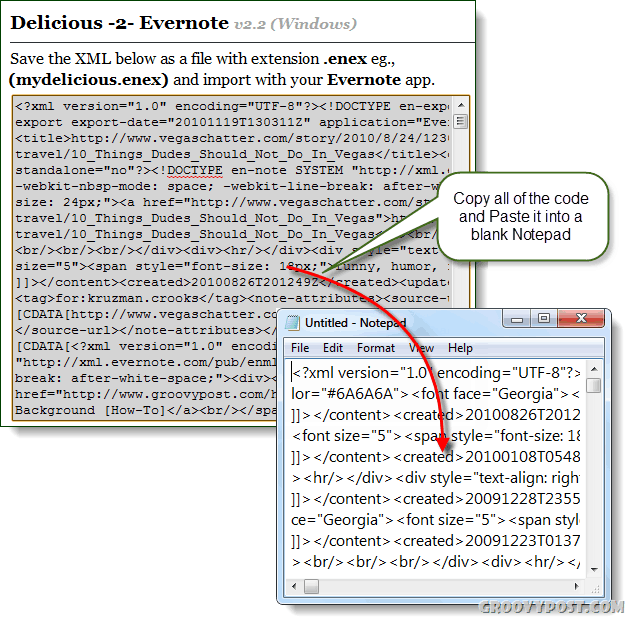
Krok 4
V programe Poznámkový blok kliknite na súbor menu a vybrať Uložiť ako, Pomenujte súbor, čo sa vám páči, ale dal .enex na konci názvu súboru, potom sada kódovanie na utf-8. kliknite Uložiť pokračovať.
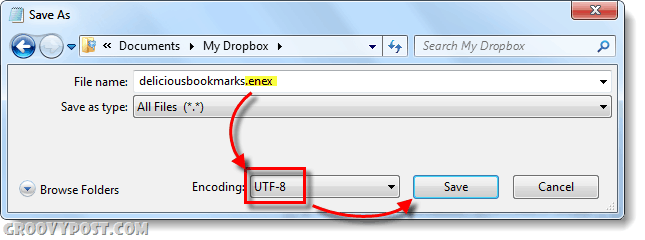
Krok 5
Teraz v Evernote, kliknite Súbor> Importovať> Exportovať súbory Evernote...
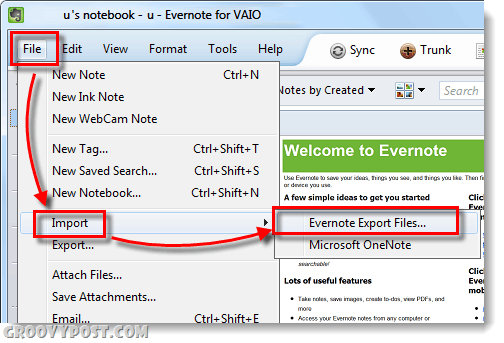
Prehliadať na miesto, kde ste práve uložili svoje .enex súbor a kliknite Otvorené akonáhle ste ju vybrali.
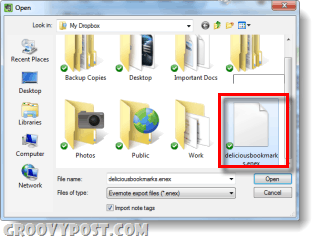
Hotový!
Mali by ste vidieť a „Import údajov bol úspešný“ obrazovku a blahoželám - vaša Deliciouszáložky by sa teraz mali načítať do Evernote. Ihneď po ich výbere si môžete zvoliť ich synchronizáciu s cloudom Evernote online alebo ich zatiaľ nechať offline. Logickým ďalším krokom by bolo logické premenovanie priečinka alebo jeho usporiadanie do existujúcich priečinkov.
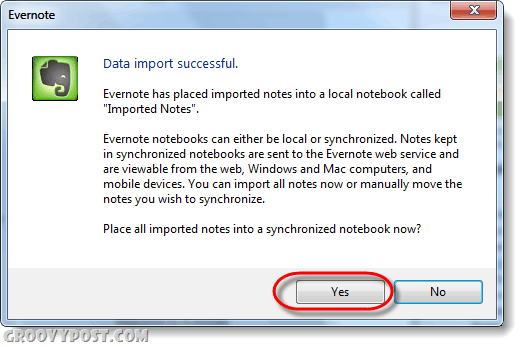
Poznámka: Zakaždým, keď použijete funkciu importu Evernotevytvorí na konci nového notebooku nový „Import“ prenosný počítač so subsekvenčným číslom, ak by ste tento proces zopakovali viackrát.
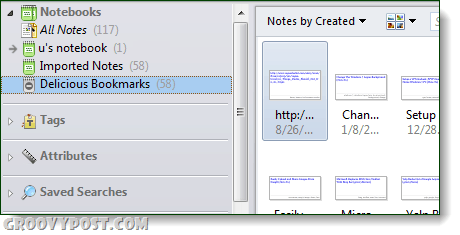










Zanechať komentár